管理画面 > 基本的な設定
こちらでは管理画面内の「基本的な設定」の各項目について説明いたします。
1. 「ドメイン設定」
ここでは同意バナーを掲載するサイトの情報を記載します。
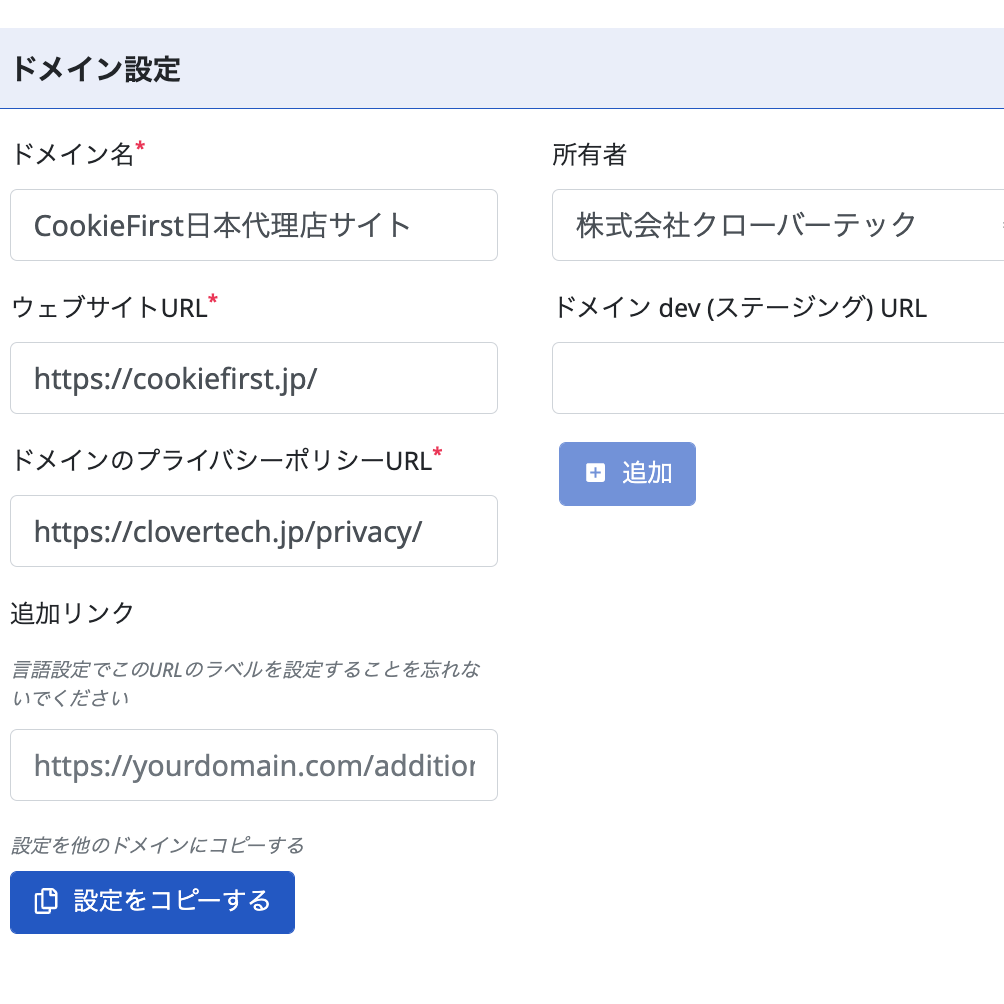
-
ドメイン名
サイトの名称やドメイン名を記載します。
-
ウェブサイトURL
CookieFirstを設置するウェブサイトのトップページのURLを記載します。
-
ドメインのプライバシーポリシーURL
プライバシーポリシーが掲載されているページのURLを記載します。同意バナー内の「個人情報保護方針」のリンク先となります。
-
追加リンク
同意バナーに掲載するリンクとして、プライバシーポリシー以外のページ(お問い合わせ先、Cookieポリシーなど)を掲載したい場合は、ここにリンクを記載します。
-
所有者
編集不可/貴社名が表示されていることをご確認ください。
-
ドメイン 開発環境(ステージング環境) URL
開発/ステージング環境で同意バナーの掲載をテストしたい場合、開発/ステージング環境のURLを記載すると、バナーはそのURLでも機能します。
※localhostを使用する場合は、その前にhttp://を追加することを忘れないでください。
※現時点では、複数の開発URLをサポートしておりません。
2. 「同意とクッキーの設定」について
ここでは同意取得についての基本的な設定を行います。

-
コンセントポリシー
ユーザーから同意を取得する単位を選択します。
- 「カテゴリーベースの同意」
クッキーのカテゴリー(パフォーマンス、機能、広告など)ごとに同意を取得します。この設定では、ユーザーは個別のCookieに対して、同意/拒否を選択することができません。 - 「サービスに基づく同意」
ユーザーがクッキーの設定やデータの送信を許可する特定のサービスを選択することができます。
- 「カテゴリーベースの同意」
-
すべての既知のサードパーティのトラッキングスクリプトを自動的にブロック
ユーザーが拒否したカテゴリー・サービスのうち、CookieFirstが対応するトラッキングスクリプトについては、Cookieに加えてスクリプトの動作自体を停止することができます。
-
当サイトで使用しているクッキーのカテゴリー
カテゴリーベースの同意を取得する場合に使用するクッキーのカテゴリーを選択します。カテゴリーの区分は4つが上限となります。またユーザーに表示されるカテゴリー名称は、管理画面の「カスタムコンテンツ」で変更することができます。
-
同意目標の設定
ユーザーの同意率を引き上げるために、再同意を取得する期間と方法を選択します。
-
クッキーの同意の有効期間
ユーザーから取得した同意情報の有効期間を設定します。この期間を過ぎて再来訪したユーザーに対しては、再度同意バナーが表示されます。
-
コンセンサスリセット
すべての訪問者の同意がリセットされ、同意を取得しなおすことができます。
-
事前に選択されたカテゴリー
ユーザーが最初にサイトに訪問した際に、各カテゴリのCookieをどのように扱うかを指定します。
- プレセレクト
同意バナー内での初期状態を選択します。プレセレクトがアクティブである場合、同意バナー内でもそのカテゴリーはアクティブが初期状態となります。 - 実行
ユーザーが同意バナーを操作する前の段階で、そのカテゴリーのCookieを実行するかどうかを選択します。実行がアクティブとなっている場合、初回訪問ユーザーに対しては同意バナーが掲載される前にそのカテゴリーのCookieが実行されます。(2回目以降の訪問は同意状態に基づいて実行)
- プレセレクト
3. 「バナー設定」ついて
ここでは同意バナー内の表示項目についての設定を行います。
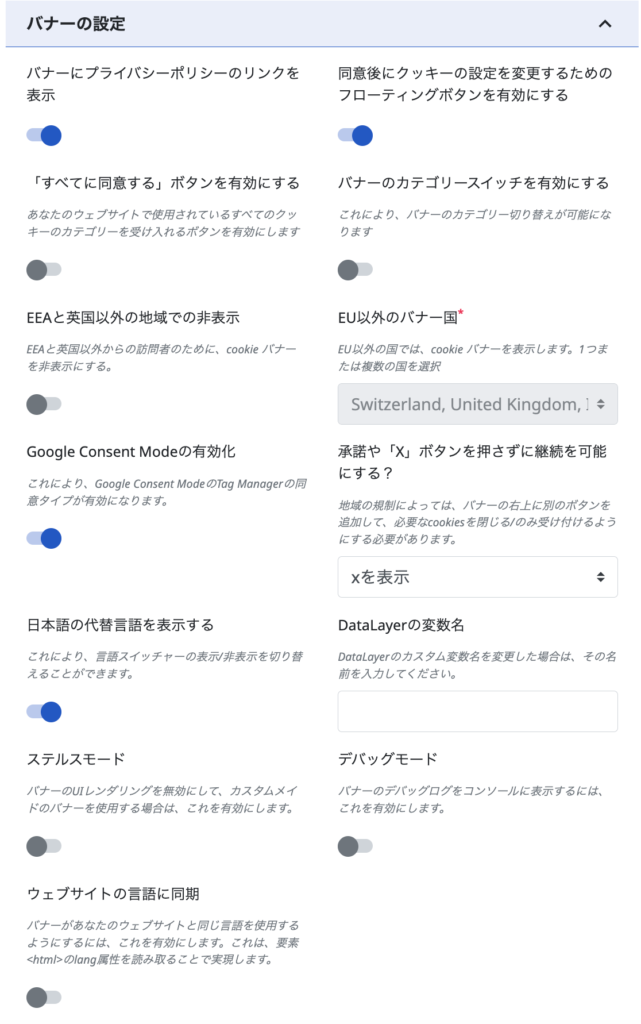
-
バナーにプライバシーポリシーのリンクを表示
サイト内のプライバシーポリシーページへのリンクを同意バナー内に表示する。
-
「すべてに同意する」ボタンを有効にする
同意バナー内に「すべてに同意する」ボタンを表示する。
-
EEAと英国以外の地域での非表示
GDPR対象地域以外のユーザーがサイトに訪問した際に、同意バナーを非表示にする。
-
Google Consent Modeの有効化
Google Consent Modeを使用することにより、CookieFirstで取得した同意に基づいて、GoogleアナリティクスやGoogle広告のスクリプト動作を制御することができます。
Google Consent Modeに関する詳しい情報はGoogleサポートページを参照ください。
-
日本語の代替言語を表示する
同意バナー内に多言語への切り替えタブを表示します。
-
ステルスモード
サイトのユーザーが全てのクッキーカテゴリーへに対して、まとめて同意を可能にするスイッチです。
ステルスモードの詳しい情報はAPI資料の3.1ステルスモードを参照ください。
-
ウェブサイトの言語に同期
同意バナーの言語を、ウェブサイトの言語(HTMLタグのLang属性)に合わせて変更します。
-
同意後にクッキーの設定を変更するためのフローティングボタンを有効にする
同意バナーを再表示させるためのフローティングボタン(指紋マークのボタン)を、あなたのサイト内に常に表示させます。
-
バナーのカテゴリースイッチを有効にする
ユーザーの初回訪問時に掲載されるバナーで、カテゴリーごとに同意を取得するためのスイッチを表示します。
スイッチを無効にした場合、すべてのCookieをまとめて同意取得しようとします。
※「いいえ、調整します」から、カテゴリーごとに同意・拒否を選択することも可能です。
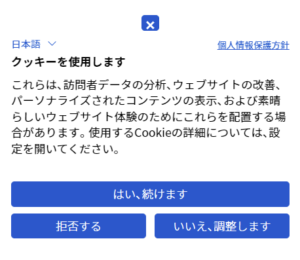
-
EU以外のバナー国
「EEAと英国以外の地域での非表示」をアクティブにした場合に選択可能。EEAと英国以外の地域でも、例外的にバナーを掲載したい国や地域を選択できます。
-
承諾や「X」ボタンを押さずに継続を可能にする?
初回訪問時に掲載されるバナーで、ユーザーが同意をする前にバナーを閉じるためのボタンを配置することができます。それぞれの設定による同意バナー内での表示は以下のようになります。
- 無効化:同意バナーを閉じるボタンを表示しない。
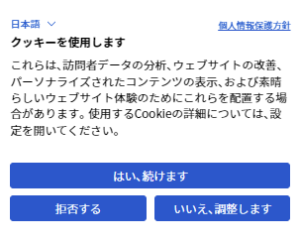
- ボタンの表示
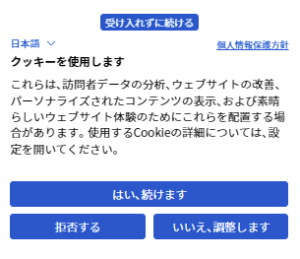
- Xを表示

- リンクを表示
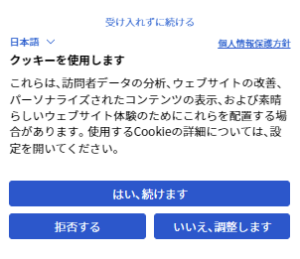
- Xアイコンのみ表示
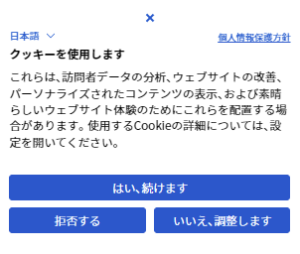
- 無効化:同意バナーを閉じるボタンを表示しない。
-
DataLayerの変数名
Googleタグマネージャのデータレイヤー変数のデフォルト名称を変更している場合、新しいデータレイヤー変数の名称をこちらに記載してください。
-
デバッグモード
バナーのデバッグログをコンソールに表示します。
4. 「プリファレンス設定」について
ここでは同意バナー内のタブ(プレファレンス設定)の表示内容を設定することができます。
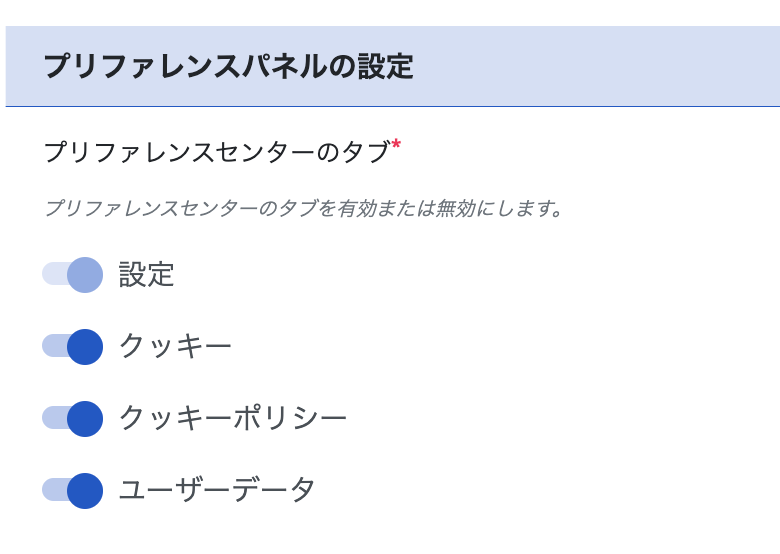
- プリファレンスセンターのタブ
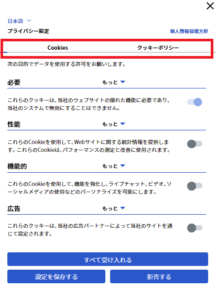
- 設定
クッキーの同意設定を行うタブ。非表示不可。 - クッキー
サイトで使用しているクッキーの一覧を同意バナー内に掲載します。 - クッキーポリシー
プライバシーポリシーに掲載されているものと同様のクッキーポリシーを同意バナー内に掲載します。 - ユーザーデータ
同意監査を表示するためのユニークなユーザーIDと、ユーザーによる同意変更の最終更新日時を同意バナー内に掲載します。
- 設定



